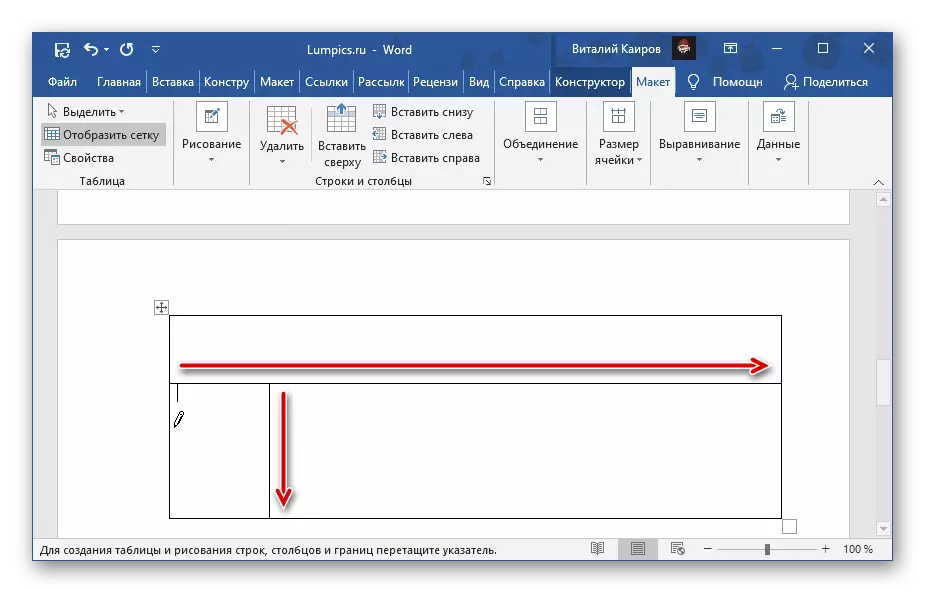Metod 1: Kontekst menyusu
Söz masasına hüceyrələri parçalanın ən sadə yolu, müvafiq elementə çağırılan kontekst menyusuna müraciət etməkdir.
Vacibdir! necə və ayrılmış neçə elementləri üçün asılı olaraq sol, yuxarı və ya sol üst - mobil onlar ilk qoyulacaq nəticəsində məlumatlar varsa.
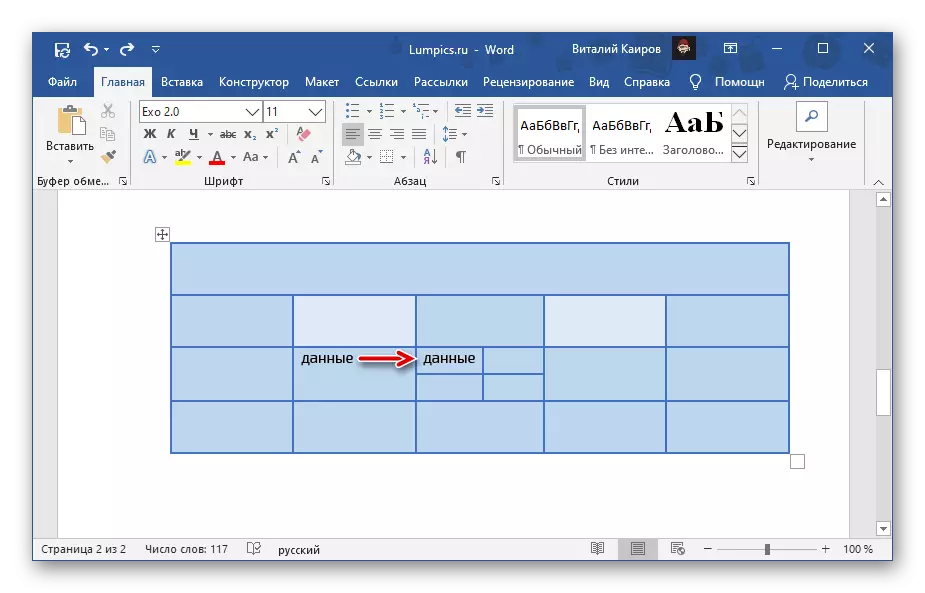
- "Smash" etmək istədiyiniz kamerada sağ klik (PCM).
- "Ayrı hüceyrələri" seçin.
- Göründüyü pəncərədə, masanın bu elementində olmaq istədiyiniz "sütunların sayı" və "iplərin sayı" göstərin. Təsdiqləmək üçün "OK" düyməsini basın.

Qeyd: Şaquli olaraq bölmək üçün sütunların sayını, üfüqi satırlarını göstərmək lazımdır. Aşağıdakı nümunədə bir hüceyrə iki şaquli olaraq bölünür, indi iki sütun var. Bu aksiya nəticəsində əldə edilən elementlərin sayı məhdud deyil, lakin onların gələcək ölçüsünü və daxil edilməli olan məlumatların miqdarı nəzərə almağa dəyər.
- Sol siçan düyməsini (LKM) sındırmaq istədiyiniz kamerada vurun və aşağıdakı şəkildəki "layout" sekmesine gedin.
- "Qarışıq" qrupunda yerləşən "Bölünmə hüceyrəsi" düyməsini vurun.
- Əvvəlki təlimatın son addımında olduğu kimi eyni hərəkətləri yerinə yetirin, yəni seçilmiş elementi bölmək istədiyiniz sütun və / və ya iplərin sayını göstərin, sonra "OK" düyməsini basın.
- "Daxil et" sekmesine gedin, "Cədvəl" düyməsini vurun və "Masanı çəkin" seçin.
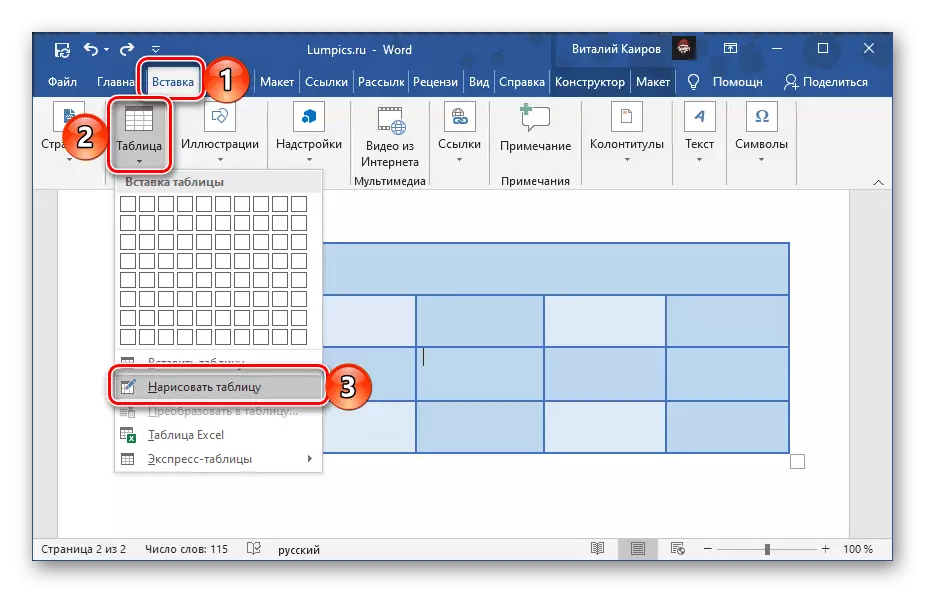
Qeyd: Bütün masanı vurğuladıqdan və ya hər hansı bir hissəsini tıkladıqdan sonra "layout" sekmesinin "düzeni" sekmesindən keçə bilərsiniz.
- Kursor göstəricisi sizinlə olduğumuz və hücrəni sındırdığımız qələmdən dəyişəcəkdir.
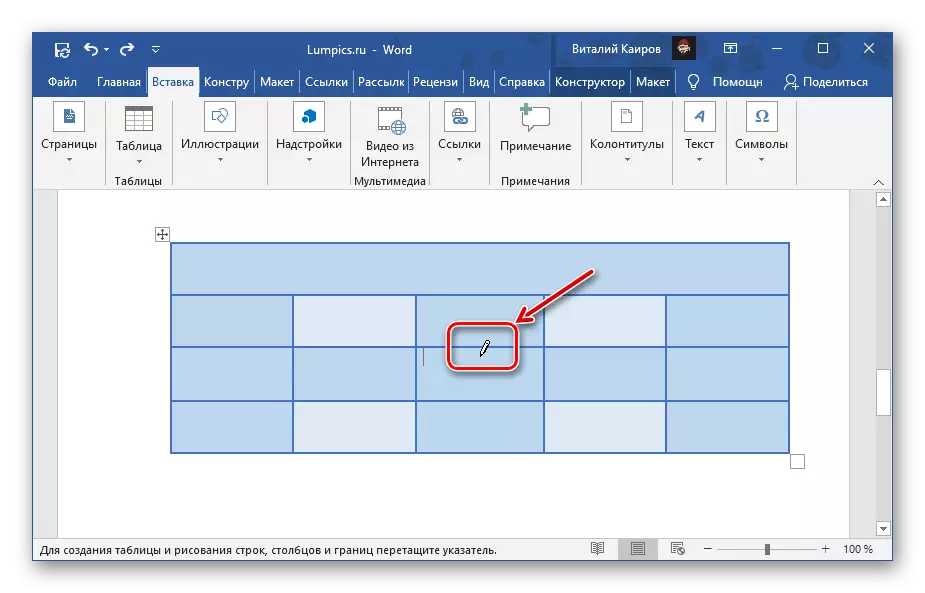
Bunu etmək üçün, onda şaquli və ya üfüqi bir xətt çəkmək kifayətdir (bu, satır və ya sütunlar etmək tələb olunduğundan asılı olaraq bu, sərhəddən sərt və ən qısa müddətdə ciddi şəkildə edilməlidir).
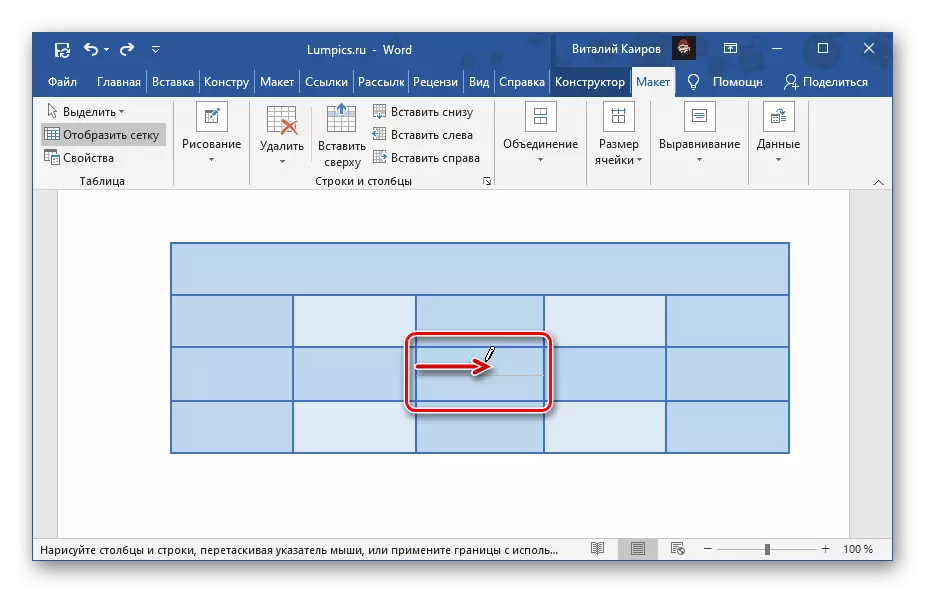
İstəsəniz, hüceyrəni və sətirdə və sütunları bölmək olar.
- Bu vasitənin hüceyrənin sınırsız sayda əşyaya bölünməsinə imkan verdiyini təxmin etmək asandır.
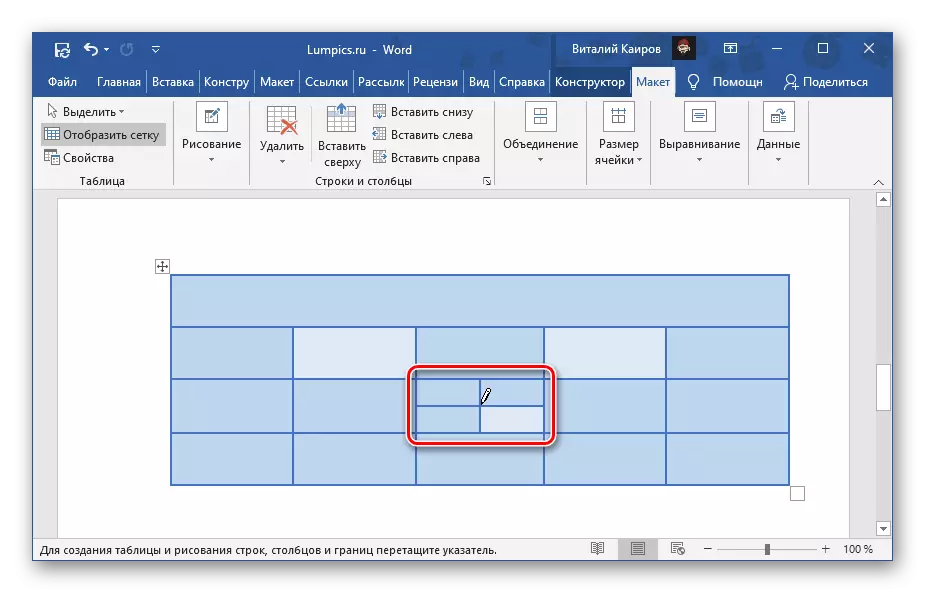
Bundan əlavə, sərhədi yalnız onlardan birində deyil, bir neçə dəqiqədə də çəkə bilərsiniz.
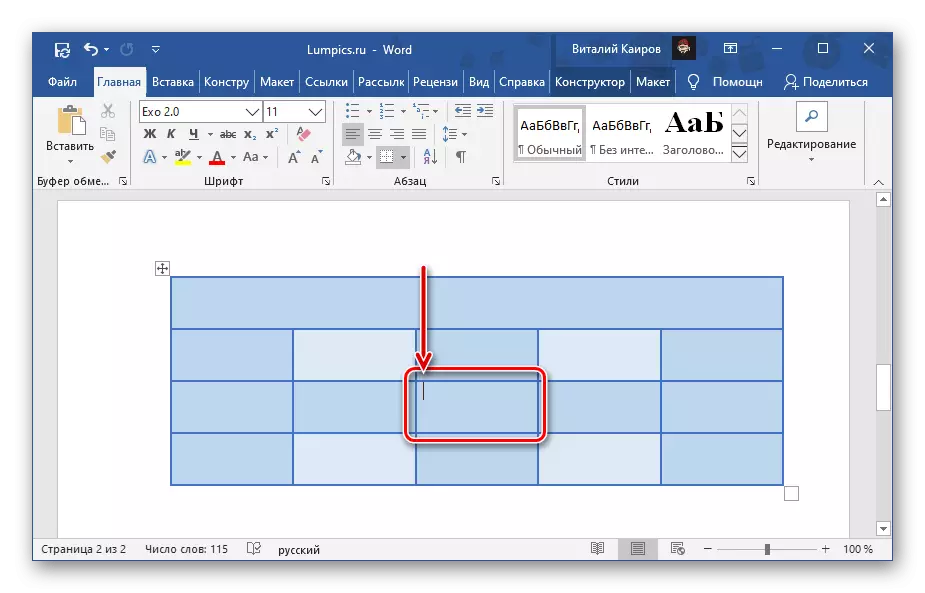
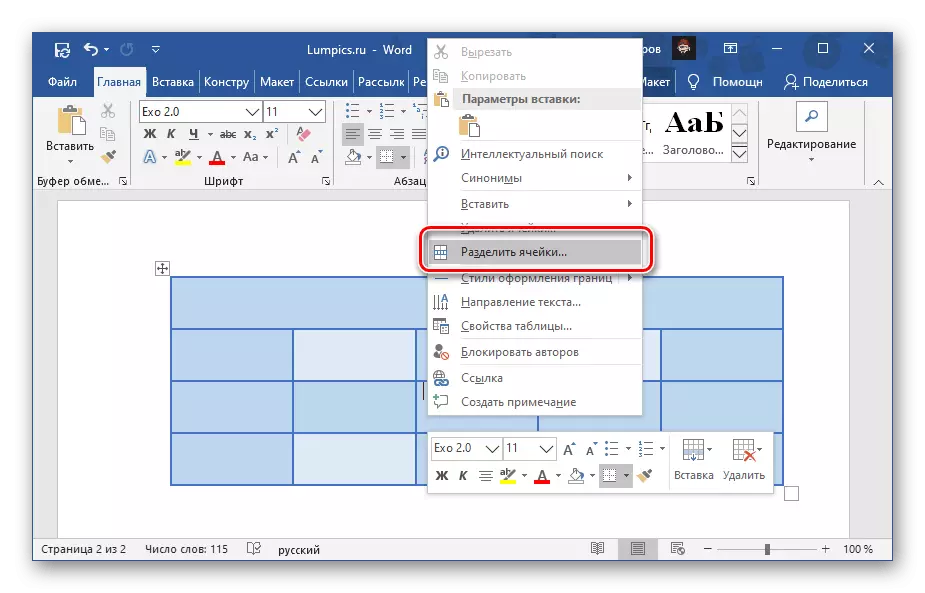
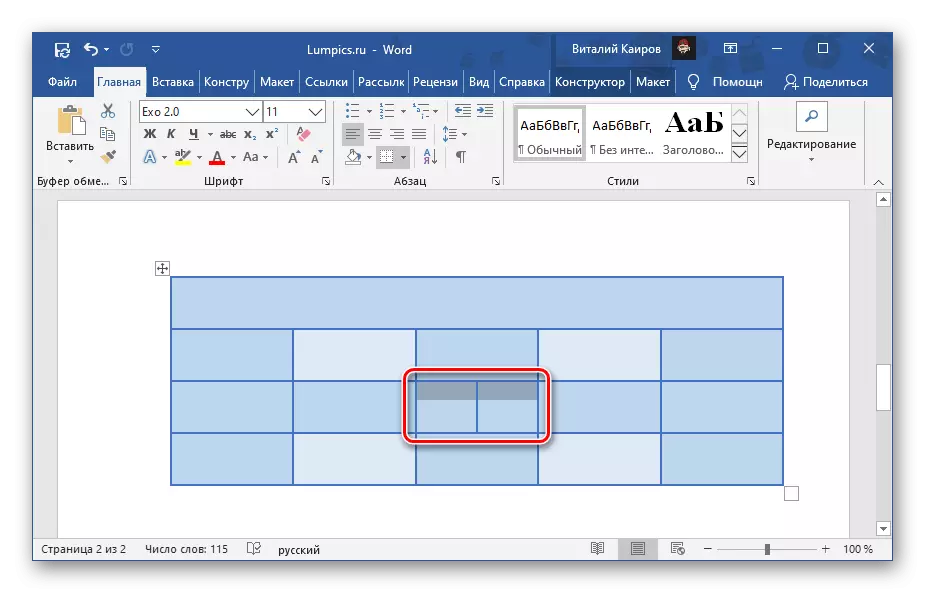
Hüceyrələri ayırarkən bir səhv etdinizsə və ya hərəkəti ləğv etmək üçün "Ctrl + Z" düymələrindən istifadə etsəniz və ya bölmə nəticəsində əldə edilən masa maddələrini seçin, kontekst menyusuna zəng edin və "hüceyrələri birləşdir" seçin.
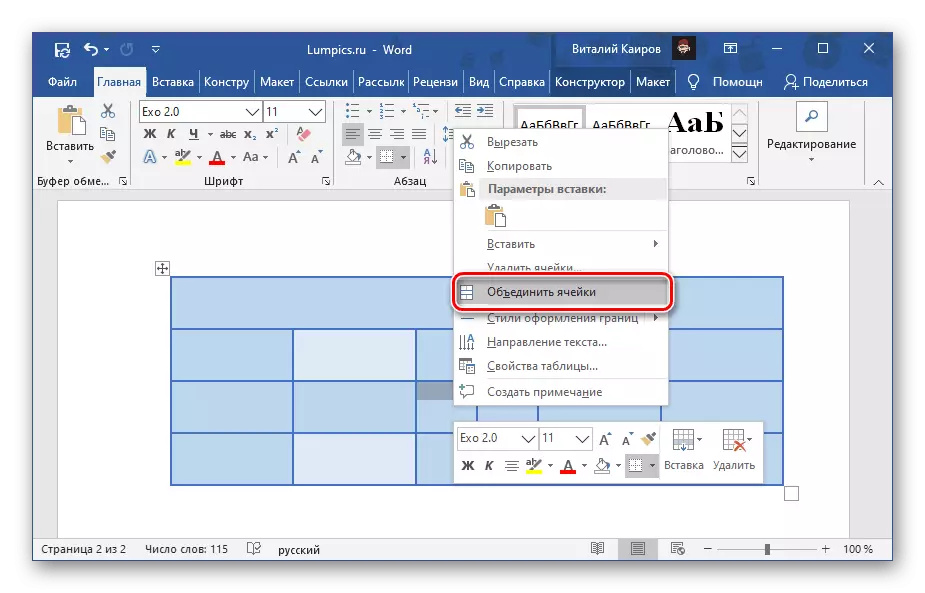
Metod 2: Alətlər nişanı "Layout"
Bir masa yaratdıqdan və / və ya Söz çubuğunda vurğuladığınızdan dərhal sonra, iki nişandan ibarət olan "masalarla işləyən" qrupu - "dizayner" və "Layout" dan ibarət bir qrup görünür. Sonuncağına dönərək, başlıq başlığında səslənən vəzifəni həll edə bilərsiniz, əsas odur ki, əvvəlcə alətlər panelində təmsil olunan bir nişan ilə çaşdırmamaqdır.
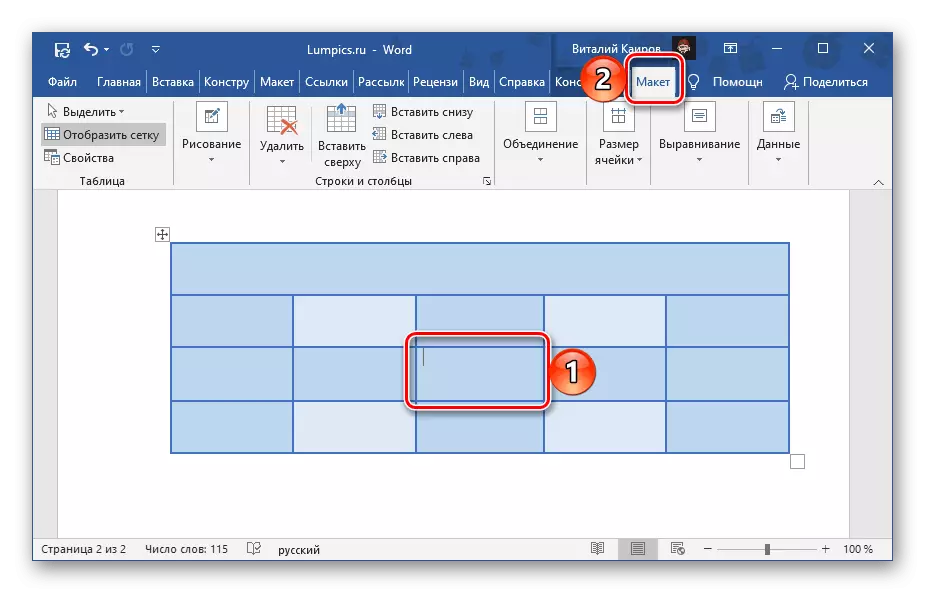
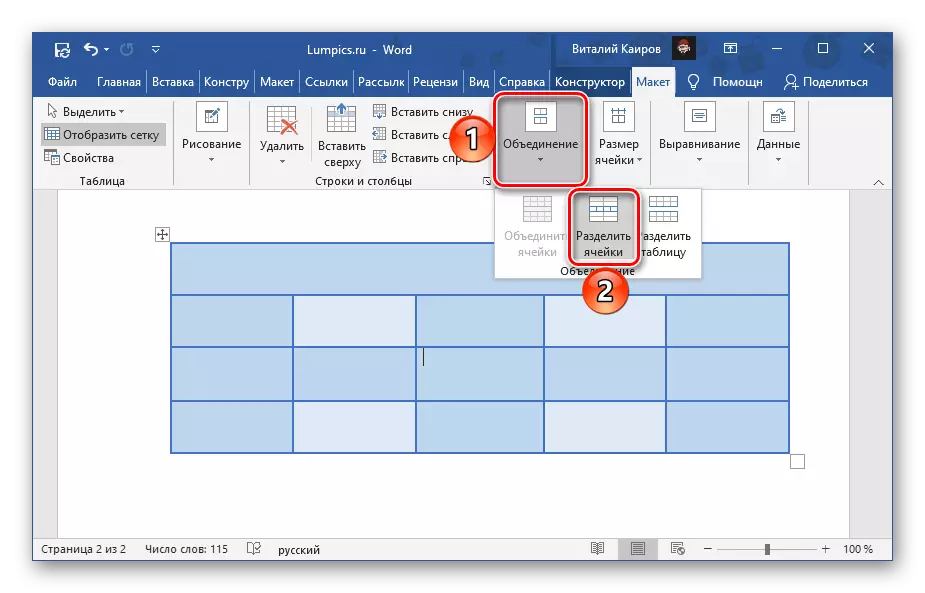

Yuxarıda müzakirə olunan bu və metod arasındakı əsas fərq, nişandan istifadə etməkdir, "layout" sekmesine yalnız bir deyil,
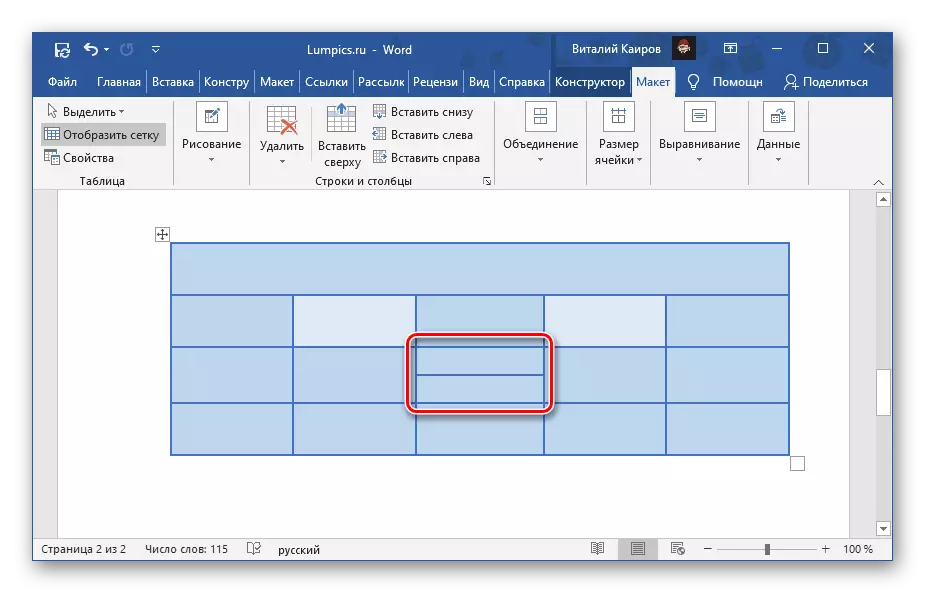
Lakin dərhal iki və ya daha çox hüceyrə. Kontekst menyusu buna imkan vermir.
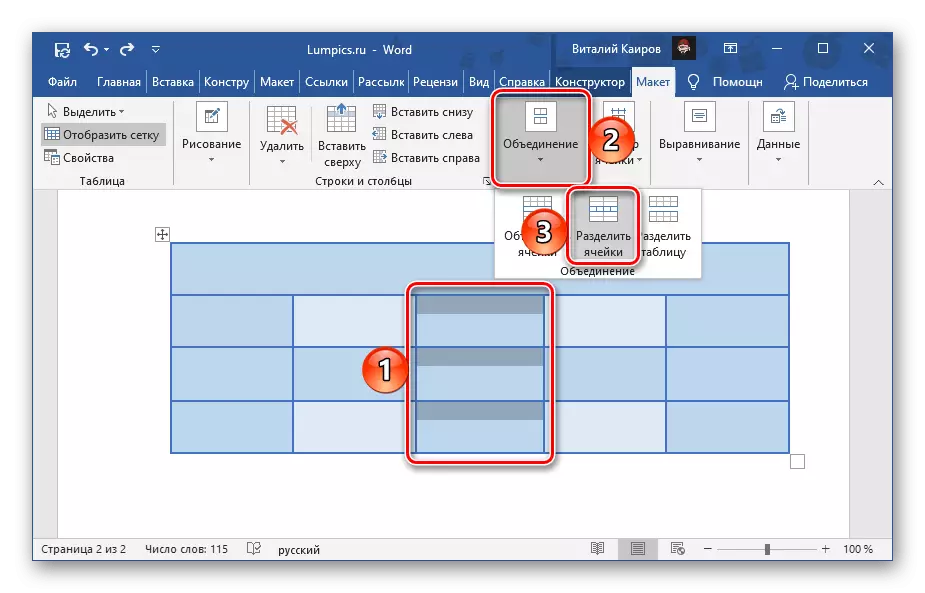
Metod 3: Müstəqil rəsm
Əvvəlki ikisindən fərqli olaraq, bu, əvvəlki ikisindən fərqli olaraq, elementi sütun və / və ya xətlərə bölənən bir xətt çəkən bir xətt çəkən bir xətt çəkən bir xətt çəkməyə imkan verən söz cədvəlindəki hüceyrələri başqa bir üsul var.
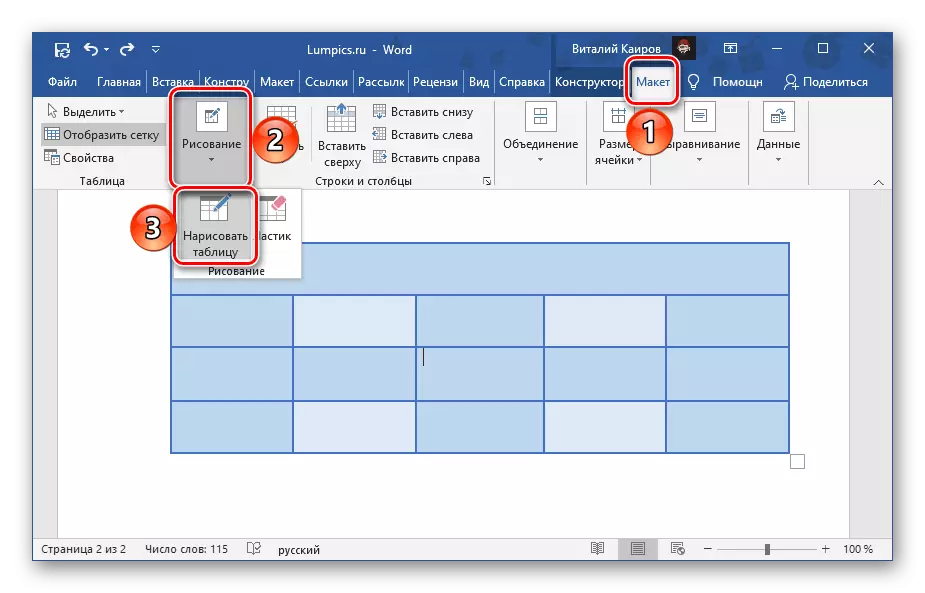
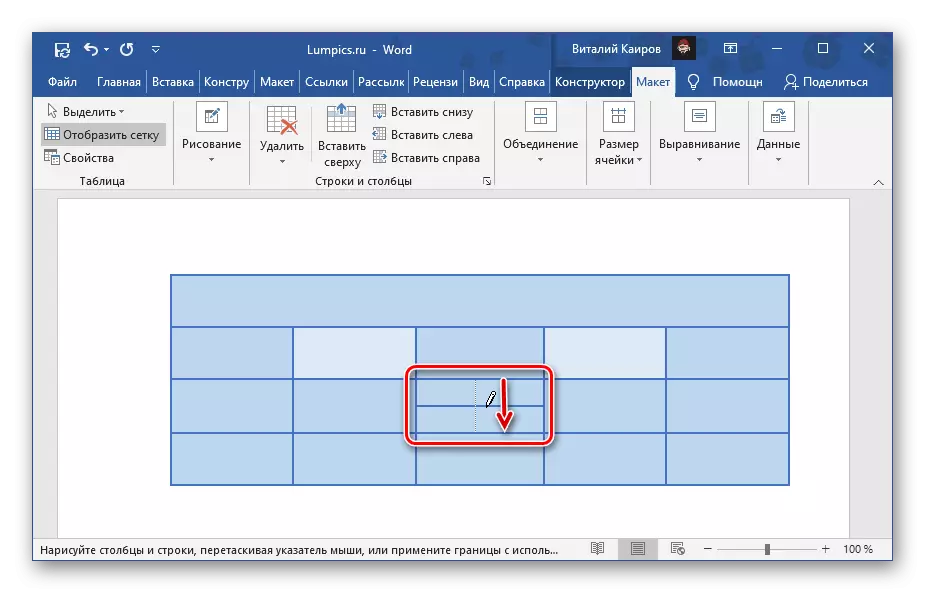
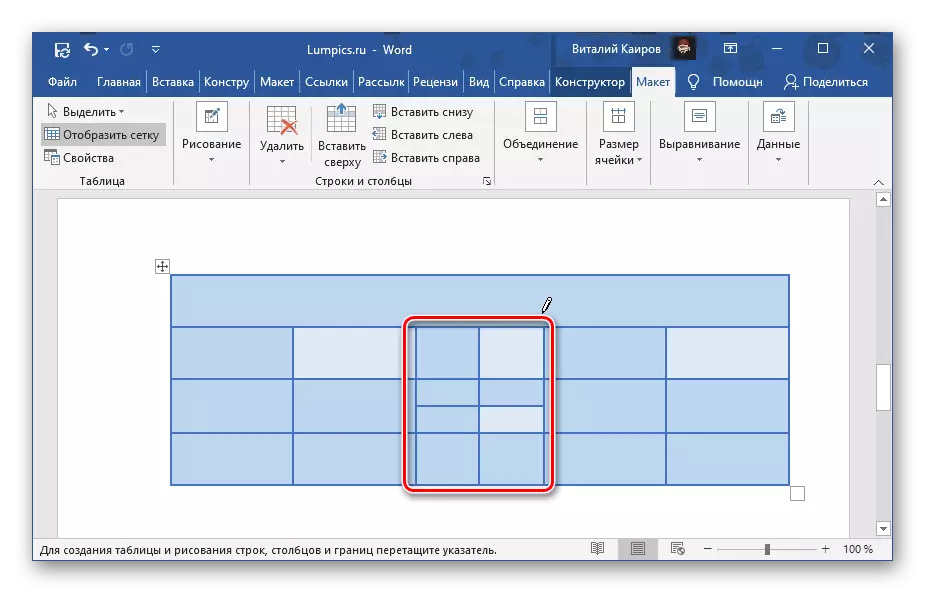
Əvvəllər öz-özünə rəsm cədvəllərinin bütün nüansları haqqında ayrıca bir məqalədə yazdıq.
Daha ətraflı: Sözdə bir masa necə çəkmək olar